在使用猩猩安卓模拟器时,一些网友想调整分辨率却不了解相关的操作,下面我们一起去学习一下猩猩安卓模拟器设置分辨率的操作流程吧,相信对大家一定会有所帮助的。
猩猩安卓模拟器设置分辨率的操作流程
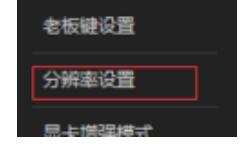
1、首先打开猩猩安卓模拟器,然后在其界面右下角找到“关于”按钮,如下图所示:
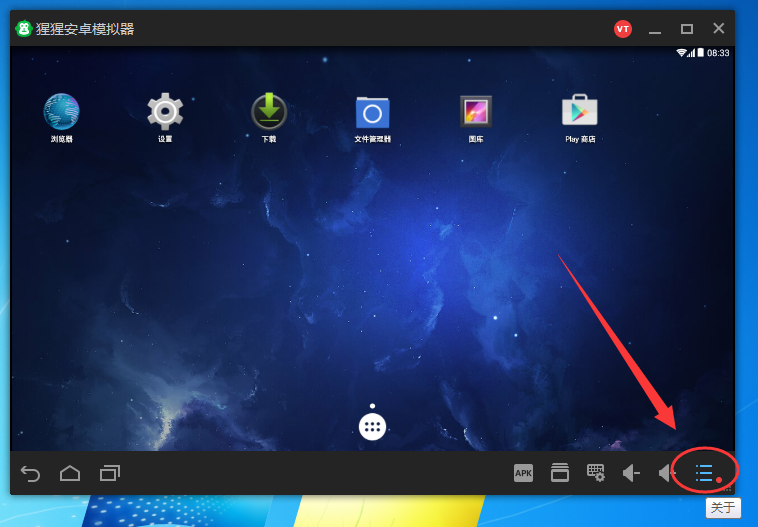
2、点击“关于”按钮后在弹出的选项中打开“设置”;
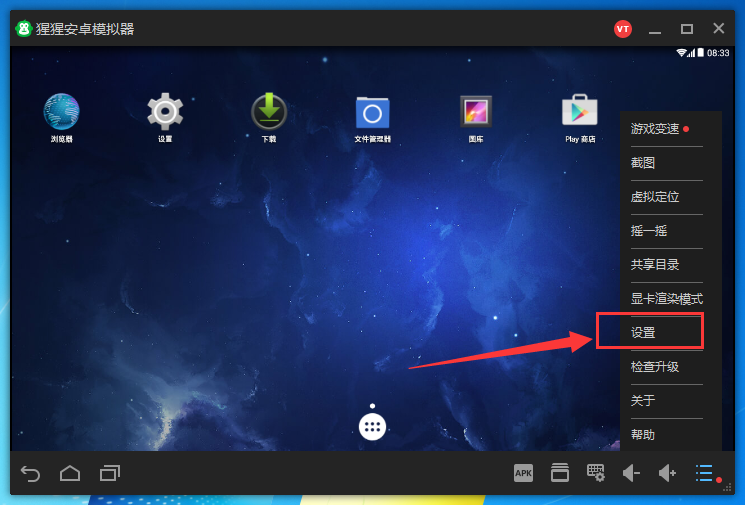
3、接着在“设置”窗口的“显示设置”界面就可以看到猩猩安卓模拟器调整分辨率的功能了;
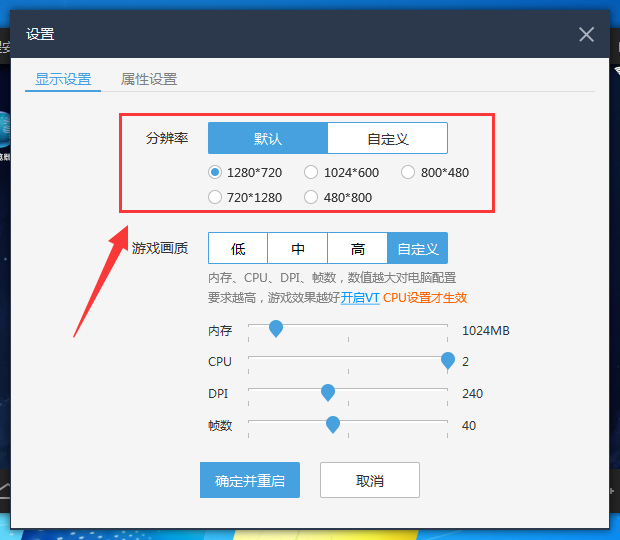
4、我们可以用它给出的几种默认分辨率,也可以点击“自定义”自己设置分辨率;
5、设置完毕后点击“确定并重启”,之后重启模拟器就会生效了。
各位小伙伴们,看完上面的精彩内容,都清楚猩猩安卓模拟器设置分辨率的操作流程了吧!